
Si para ti viajar implica el llevar contigo tu equipo fotográfico y un ordenador portatil con el que ir revisando el material fotográfico que vamos obteniendo, es muy posible que Lightroom sea el software que vayamos a utilizar. En este post vamos a dar una serie de consejos para hacer más sencillo el trabajo de descarga y revisión del material que vamos obteniendo y cómo traspasar las imágenes y todos los metadatos y revelados a tu catálogo central.
Preparación del catálogo de viaje y configuración de metadatos
Durante los días que estemos de viaje vamos a ir visionando las imágenes que vamos realizando en un catalogo alojado en nuestro portátil, vamos a ver que aspectos debemos tener en cuenta a la hora de configurar Lightroom para trabajar de la forma más eficiente.
Lo primero será crear un catálogo que será el encargado de geestionar las fotos que vamos a ir realizando. Para ello abre Lightroom y selecciona Archivo > Crear catalogo, le das un nombre que te permita identificarlo sin confusión como el de las fotos del viaje. No aproveches un catalogo ya existente, simplifica donde tienes cada cosa.
Mi consejo es que albergues todos los catálogos de Lightroom en un mismo punto, un buen sitio es que crees una carpeta dentro de Mis Imágenes llamada “Catalogos LR” que sea la contenedora de los catálogos que tengas en el ordenador, recuerda albergar los ficheros de cada catálogo en una carpeta del mismo nombre así evitarás que se mezclen los ficheros distintos catálogos.
Una vez creado nuestro catalogo de viaje, debemos configurar un aspecto importante, nos interesa que en todo momento los archivos de imágenes que vayamos importando a este catalogo incorporen todos los ajustes de revelado y metadatos que les hayamos introducido. Esto nos permitirá que al llegar a casa y copiar las fotos realizadas durante el viaje en el ordenador de sobremesa que tengamos las imágenes con todo el trabajo selección y documentación realizado en el portátil.
Para ello debemos editar las preferencias del catálogo (PC Editar > Ajustes del catálogo MAC Lightroom > Ajustes del catálogo) y seleccionar dentro de la pestaña Metadatos “Escribir cambios automáticamente en XMP”, con este ajuste cada vez que editemos una imagen en el portátil durante el viaje (ajustes de revelado y metadatos), los cambios se guardarán dentro del catálogo y en las imágenes, en forma de ficheros XMP, que albergarán toda esta información, con ello conseguimos que al llegar a casa con tan sólo copiar las imágenes a nuestro disco central de archivo reproduciremos todo el trabajo realizado en las fotografías.
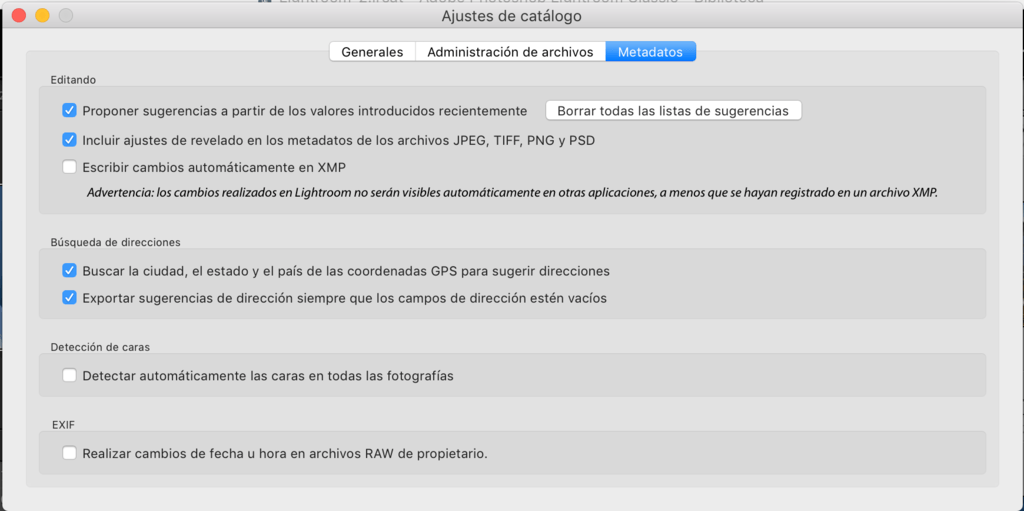
Es importante tener en cuenta que hay algunas funciones de catalogación y revelado de Lightroom que no forma parte de los metadatos que se guardan en los ficheros XMP, se trata de las colecciones, las copias virtuales y las banderas de selección y descarte de imágenes, si formarán parte del XMP las palabras clave, los metadatos IPTC, las puntuaciones con estrellas, las etiquetas de color y todos los ajustes de revelado que le hagamos a las fotos. Si durante el viaje ceñimos el trabajo a estos campos, haremos que con solo copiar las fotos sean compatibles
Descarga e importación de imágenes
En un viaje fotográfico es muy frecuente que hagamos material a un ritmo muy elevado, en este tipo de situaciones visitamos localidades nuevas y tenemos acceso a motivos atractivos lo que nos hace disparar a un ritmo mayor del que lo hacemos normalmente. Esto se traduce en grandes volúmenes de fotos que debemos descargar y si es posible visionar, al menos por curiosidad.
A la hora de la descargar nuestro flujo va a depender de si trabajamos con un disco duro portatil, con el podemos descargar directamente nuestras tarjetas sobre el terreno, o si por el contrario debemos ir guardando cada día las tarjetas que vamos llenando a la espera de hacer una parada para descargar en nuestro portátil. Con el disco duro portátil ahorramos el paso más lento que es el de la copia física de los ficheros en el momento de importar las fotos a Lightroom, en este caso simplemente deberemos importar las imágenes dejándolas en ese disco, lo que acelera la incorporación de las fotos a nuestro catálogo de viaje.
Uno de los ajustes clave a la hora de descargar, es el limitar el tamaño de las vistas previas generadas, si seleccionamos “Mínima” se crearán tan solo las miniaturas de la vista de rejilla, con esto ganaremos mucho en velocidad de trabajo ya que Lightroom sólo tendrá que crear sólo una de las tres vistas previas (mímima, estándar o 1:1 tamaño completo). Si, como suele ser frecuente en los viajes, hacemos la descarga por la noche antes de descansar ahorraremos un tiempo valioso. Si en otro momento del día queremos repasar las fotos a un tamaño mayor, Lightroom creará las vistas a pantalla completa de las imágenes que seleccionemos para ampliar.
Selección y visionado del material
El material que vamos descargando podemos ir cribándolo cada día si disponemos de tiempo. Es importante que borremos en “caliente” las fotos que hayamos revisado, esto nos reducirá el volumen de material a clasificar cuando lleguemos a casa con miles de fotos. La frescura con la que podemos valorar las fotografías obtenidas pocas horas después de obtenerlas es una ventaja a la hora de decidir que material vamos a guardar en nuestro archivo. En este post puedes ver como visionar y descarta de manera rápida fotos.
Una de las tareas más importantes que podemos realizar con las imágenes es la edición de metadatos, incorporar los detalles de las ubicaciones geográficas donde se han realizado las fotografías o de detalles de los motivos fotografiados van ser muy valiosos al regresar a casa para tener correctamente documentadas las fotografías realizadas.
Esta operación se puede hacer en el momento de la importación o posteriormente durante la revisión del material. Para la incorporación de los campos geográficos lo más sencillo es que lo hagamos en cada descarga durante la operación de importación, en la que lo habitual es que todas las imágenes hayan sido realizadas en el mismo lugar.
El trabajo de revisión y documentación nos permitirá dejar el material que vamos realizando, en primer lugar reducido a las imágenes de mayor calidad y en segundo lugar documentado para que al llegar a casa sepamos donde hicimos cada imagen y los motivos que hemos captado.
Es importante que el material que vayamos dejando como seleccionado este marcado en su valoración con metadatos estándar que puedan almacenarse con las imágenes, este es el caso de puntuaciones (estrellas), palabras clave o etiquetas de color. Debemos evitar colecciones o banderas que son dependientes del catálogo y que nos complicarán el flujo de trabajo del material obligándonos a exportar el cátalogo de viaje (ver detalles en este post)
Este es uno de los aspectos críticos de todo el proceso, tenemos varias opciones, antes hemos comentado la posibilidad de trabajar con un disco duro de descarga que nos permita volcar el contenido de las tarjetas sobre el terreno o bien que descarguemos las tarjetas al ordenador directamente. En este último caso, es recomendable que lo hagamos a un disco externo que actúe de almacén de las imágenes y que no dependamos para esta tarea del disco duro del ordenador.

Mantener las imágenes fuera del ordenador en un disco externo hará mucho más sencillo el traspaso del material cuando lleguemos a casa y nos evitará las limitaciones del disco del portatil. Si hemos configurado correctamente el catálogo, las imágenes que vayamos volcando al disco contendrán todos los metadatos que les vayamos añadiendo junto con todos los ajustes de revelado realizados, con lo que una importación directa de las fotos a nuestro equipo de sobremesa nos trasladará de manera sencilla todo el material del viaje.
No esta de más añadir al equipo un segundo disco duro en el que ir realizando, una copia de seguridad del material a medida que vamos trabajando, de forma que en todo momento tendremos dos copias del material realizado. Recuerda que hay dos tipos de discos duros, los que se han roto y los que se van a romper… Si las fotos de tu viaje son importantes, no dependas de un único soporte.
Buen viaje…!!


Me parece muy interesante el artículo.
Me surge una duda, porque yo suelo hacerlo de otra manera. Trabajo sobre un nuevo catálogo temporal, pero a la hora de pasarlo al definitivo utilizo la opción de importar desde catálogo. ¿Es más recomendable realizarlo como tú lo indicas?
Muchas gracias.
Hola Juan,
Puedes hacerlo como tu dices, el problem es que es muuuuy lento. Con la otra opción sencillamente enchufas el disco externo al ordenador central, importas y ya tienes todo. Es una tema de rapidez.
Saludos
Fernando
Muchas gracias por la respuesta y enhorabuen por el blog.
Hola, Fernando.
Muy interesante tu artículo, como siempre. Tengo una duda. En caso de usar este sistema del disco duro, etc, esto es válido trabajando con raws propietarios porque incorporan xmp. Pero en caso de trabajar con archivos dng en el catálogo de viaje ¿quedarían los metadatos guardados en el archivo para luego pasarlos al Lightroom del equipo de casa?
En caso contrario, ¿sería una opción trabajar en archivos raw con el catálogo de viaje y una vez en casa importarlos como dng desde el disco duro portátil?
Un saludo.
Hola. Pues por intentar contestar a mis preguntas he hecho una prueba rápida con un par de fotos en un netbook que me llevo normalmente a los viajes (pesa muy poquito…) en el que tengo instalado Lightroom 2.
Salvo que alguien me diga lo contrario, la respuesta es que sí quedan los metadatos guardados en el raw + xmp, como ya ha dicho Fernando. También quedan los metadatos guardados en caso de usar archivos dng y, finalmente, también sería válida la opción que planteaba de usar raws en el catálogo de viaje para guardar los metadatos y luego importar los archivos al ordenador de casa como dng. (En mi caso puede ser la opción más práctica, pues suelo usar dng en LR, pero guardo en una carpeta aparte los raws por si alguna vez me viene bien tenerlos). Supongo que a todos les funcionará igual ¿no?
Un saludo.
Hola Fernando, enhorabuena por el blog. Mi duda es si seria posible compartir el mismo catalogo en un sistema mixto de PC y Mac, es decir, un disco externo (esata) con los raw y el catalogo para usar en el PC de sobremesa y usar posteriormente ese mismo catalogo en un Macbook pro (salvando el problema de escritura en NFTS ya solucionado por NTFS mounter). Me interesa esta solucion para trabajar en casa y en viajes atendiendo pedidos de clientes sobre mi archivo. ¿Sabes si puede funcionar? ¿Alguien por aqui tiene alguna respuesta? muchas gracias a tod@s y disculpad los acentos, no me funcionan (?).
Saludos
Hola Jesus
Los catálogos son compatibles entre PC y Mac, por lo que puedes hacer perfectamente lo que planteas.
Saludos,
Fernando
Hola Fernando. Gracias por la respuesta. En mi caso, al utilizar el Macbook pro con el disco duro externo que contiene el catálogo y los originales, me aparecen todas las carpetas con el signo de interrogación. Tendría que ir indicando la ruta hacia el disco duro de todas las imágenes. Creo que el problema se basa en que el catálogo asume que la ruta (en PC) empieza en el disco D: y esto en Mac no existe. He intentado que LR buscase la carpeta raiz (D:\fotografias) para buscar de una sola vez el origen de todas las carpetas. Hasta ahora no he encontrado la manera de compaginar este sistema mixto… pero seguiremos buscando. Si alguien encuentra o se le ocurre alguna solución, sea bienvenid@.
Saludos y abrazos caniculares. Jesús
Hola Fernado!
Felicidades por tu blog! Me está siendo muy util.
Hasta ahora he trabajado con LR con un único catalogo en mi ordenador de mesa, y me acabo de comprar un portatil con el que me gustaría seguir trabajando el mismo catalogo.
Mi idea era exportar el catalogo a una memoria externa (fotos y catalogo) y seguir trabajando el catalogo con el de mesa cuando estoy en casa y con el portatil cuando estoy fuera, pero creo que no es tan sencillo…
¿Hay alguna forma de trabajar así sin tener que importar y exportar el catalogo cada vez que hago cambios? ¿Se puede configurar LR para que todos los cambios se guarden en la memoria externa independientemente de que ordenador use? Supongo que podría funcionar guardar los cambios en xmp pero esto me limitaría algunas opciones.
Un saludo y muchas gracias,
Víctor
Hola Fernando!
Ya me funciona bien! Los problemas que tenía se debian al administrador de dispositivos;
en ambos ordenadores ha de aparecer la unidad con la misma letra y en propiedades (de la memoria externa) en la ventana de seguridad hay que poner permitir modificar.
Ahora el siguiente paso es calibrar las pantallas para que se vean las fotos lo más parecido posible en los dos ordenadores…
Espero que estos posts le sirvan a alguien que quiera trabajar como yo con varios ordenadores!
Un saludo,
Víctor
Hola Fernando, sigo tus posts sobre Lightroom desde hace tiempo y me parecen muy útiles. Me parece una excelente idea trabajar grabando los datos en las imágenes (en vez de sólo en el catálogo) y sólo trabajar con estos datos, prescindiendo de los exclusivos del catálogo.
Lo único que no veo muy claro es la selección en caliente. Aunque es muy útil hay que ir con cautela. Personalmente me funciona muy bien dejar reposar las imágenes semanas o meses para hacer una mejor edición, despegarme de las emociones del momento de hacer las fotografías y seleccionarlas en frío. A otros muchos fotógrafos también les funciona. No sé si te referías a esto o lo he entendido mal.
Gracias y un saludo
Hola Fernando. Gracias por tu blog. Muy interesante, como siempre. Hice un curso contigo de ligueros hace algún tiempo… Y ya tengo casi 50000 fotos ordenadas!.
Este post es estupendo y el método más útil para mí es la exportación al fichero sidecar con el catálogo temporal y posterior importación. Primer detalle, en un catálogo temporal querremos tener las mismas palabras y estructura que en el temporal, por lo que es necesario exportarlas en el catálogo principal en la opción de catálogo – metadatos e importarla en el temporal. También, si entiendo bien, las imágenes de previsualizacion no se importaran, por lo que deberemos gastar el mínimo tiempo en ellas, generando solo el tender si se edita (supongo). Qué opinas?. Gracias
Hola Alvaro,
Si guardas los metadatos en las fotos del catalogo temporal (Metadatos > Guardar metadatos en archivos), las palabras clave se van con las fotos y al importar las imágenes te aparecerán en el catalago de destino sin necesidad de hacer exportaciones de palabras clave.
Saludos
Fernando
Hola Fernando:
He tenido este tema aparcado durante algunos meses, y he seguido mi proceso normal de importación (al llegar a casa, por lo que no he usado el catálogo temporal). Lo que te comentaba antes es que, yo al menos, tengo un arbol de palabras clave bastante complejo. Me interesa en un viaje, descargar, limpiar y etiquetar. Para ello, (al llegar al etiquetado), debo tener las etiquetas que existen en mi catálogo principal (en casa), para seguir con esa estructura de etiquetado. También aprovecho las vacaciones para adelantar en el orden de las fotos (cosas que he dejado en la tarjeta y tengo que importar.. etc). En esos casos, o tengo ya la etiqueta dentro del catálogo o debería crearla en el catálogo temporal, lo que me obliga a llevarme las palabras clave. Se que hay una opción de exportar las palabras clave de un catalogo a otro… es esa la mejor opción?.
Gracias
Hola Alvaro,
Puedes exportar la lista de palabras clave y luego importarlas en el catálogo temporal, así tienes todo igual en el catalogo temporal. Si lo enriqueces exporta el listado de palabras clave al acabar y lo importas luego al catálogo central. Al hacer esto se AÑADEN las nuevas palabras clave y se incorporan.
Saludos,
Fernando Ortega
Ok.. genial.. gracias. Hay alguna forma de hacer este proceso automáticamente?. Quizá con un plug-inn de http://www.photographers-toolbox.com/ o de http://regex.info/blog/lightroom-goodies/?
Gracias
Buenas tardes.
Muchas gracias por la información que facilitas en tu web.
Acabo de formatearlo el iMac y estoy tratando de volver a copiar cada carpeta en LR, desde el disco duro externo.
Las fotos en cada carpeta tienen su RAW + xmp, pero no consigo que me copie ambos, es decir importa los RAW tal y como los tomé, pero sin ningún archivo con los diferentes cambios de edición que había hecho.
Me puedes decir cómo hacerlo para que me importe todo el paquete completo y no tenga que editarlo todo de nuevo?
Por adelantado, muchas gracias.
Eduardo